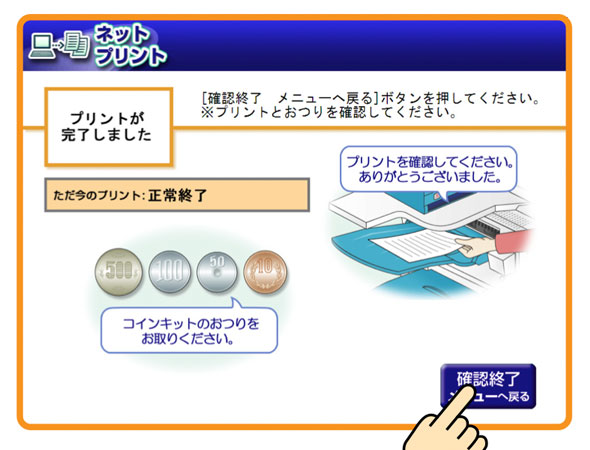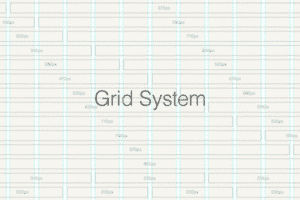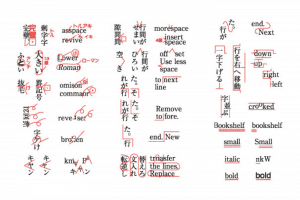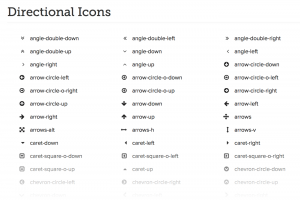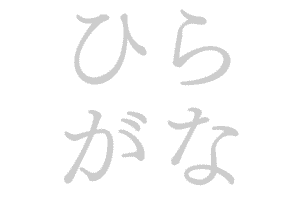もくじ
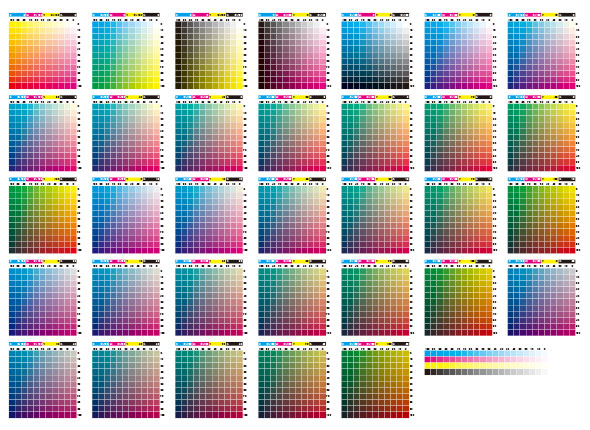
A3サイズの CMYK カラーチャートを作ったので、よかったら使ってくださいな。
とりあえずみてもらえたら。
Illustrator のデータは、verCS5 と ver10 の2つです。
Illustrator のデータは CC 2017 です。データ更新しました(2017-01-16)
セブン-イレブンの「ネットプリント」が便利すぎる
「ネットプリント」は、パソコンやスマホから PDF などのデータをアップして、全国どこでもセブン-イレブンのコピー機からプリントできるサービスです。
家庭用のプリンターだと定期的に使っていないとインクヘッドが詰まったり、クリーニングするにしても大量のインクを消費するので意外と不便なことが多いですよね。ネットプリントだとトナーでの4色印刷なので、にじみのないクッキリとしたプリントができます。
ネットプリントのすばらしいところは、一度データをアップしてしまえば全国どこのセブン-イレブンでもプリントできてしまうこと。プリンターのクラウド化といっても大げさじゃないです。
この仕組みを利用して「自分でプリントするフリーペーパー」っていうのもできそう。
グラフィックデザインのカンプ出力でも使えるレベル
セブン-イレブンのコピー機は、どのくらいの頻度でキャリブレーションなどのメンテナンスが行われているのか分かりませんが、とりあえず試してみないことには始まらないのでカラーチャートを作ってみた次第です。
ちなみにこのカラーチャートは予約番号「08090095」を入れれば誰でもプリント可能です。
予約番号の有効期限が切れました。ご自身でネットプリントにデータをアップしてみてください!
市販のカラーチャートと照らしあわせてみましたが、ほぼほぼ色味は合っていました。
セブン-イレブンでのプリント方法
説明するとややこしいけど、予約番号を入れるだけです。
01_「ネットプリント」を押します
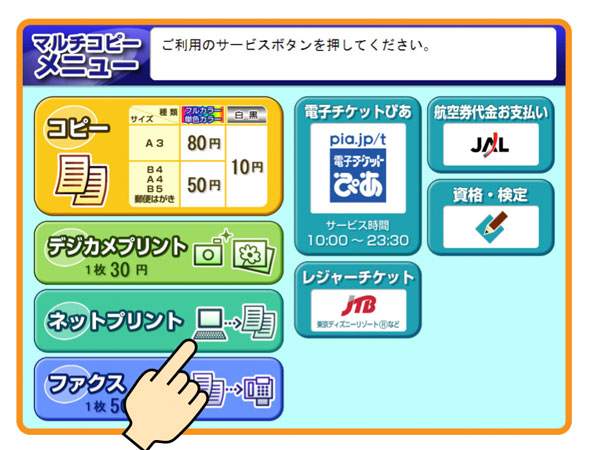
02_「確認」を押します
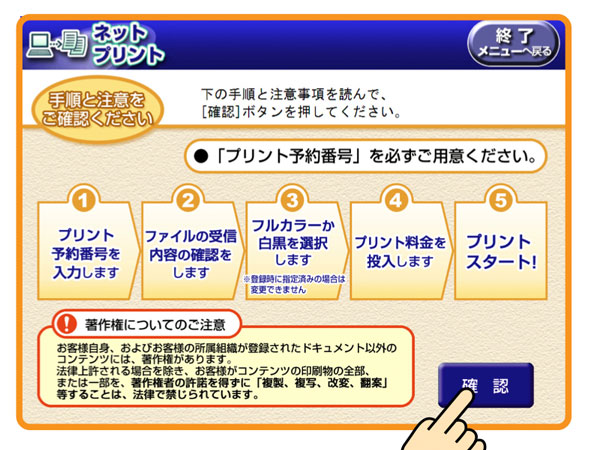
03_「プリント予約番号」を押します
カラーチャートの予約番号「08090095」を入れてみてください。
予約番号の有効期限が切れました。ご自身でネットプリントにデータをアップしてみてください!
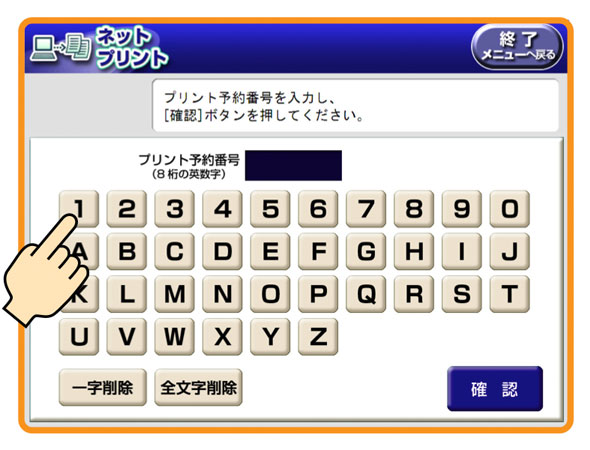
04_ファイルの検索…
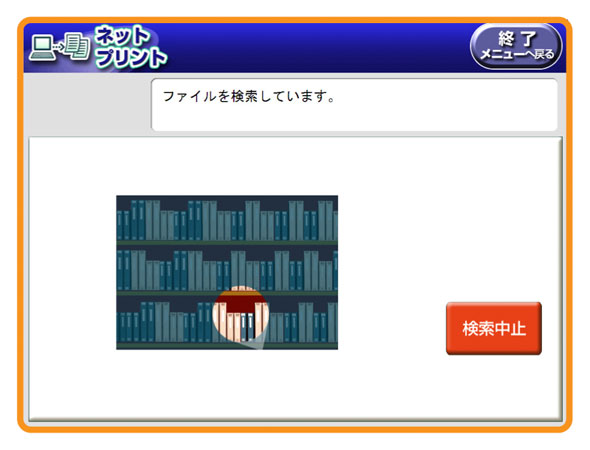
05_ファイルの受信が始まります
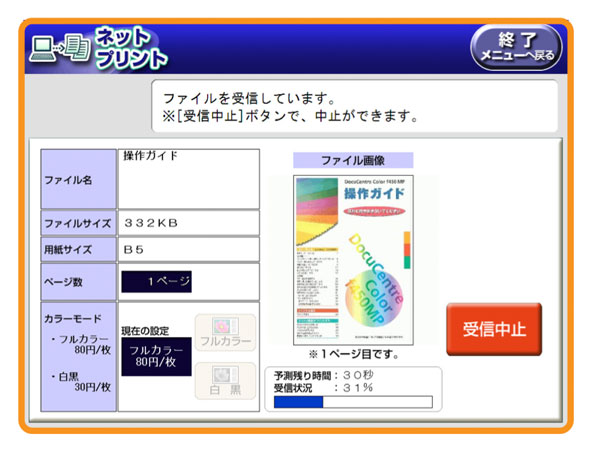
06_フルカラーか白黒を選択して「確認」を押します
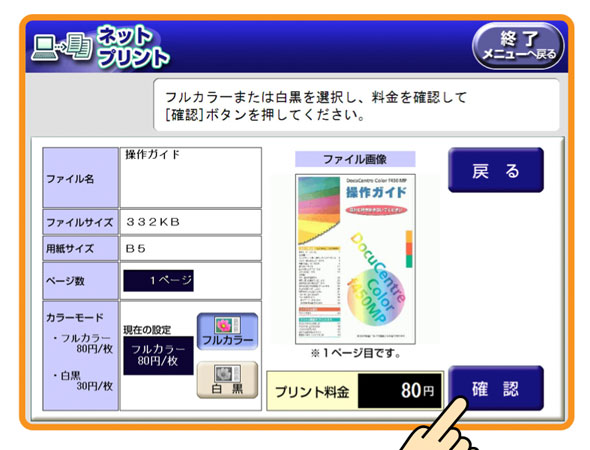
07_必要な金額を投入します
A3サイズだと100円です。
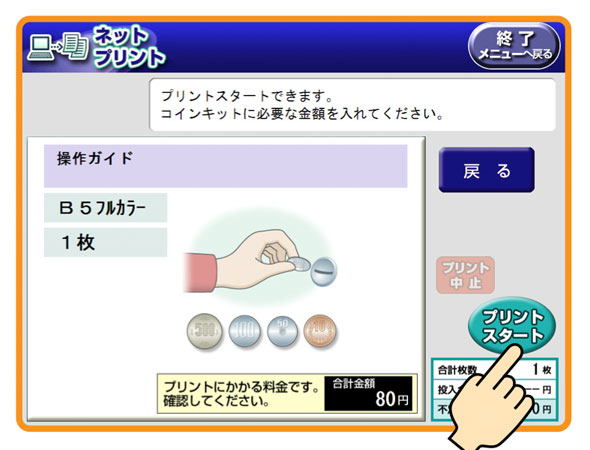
08_プリントが開始されます
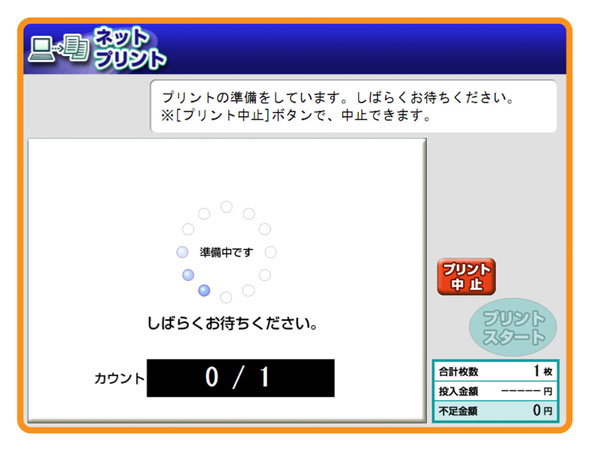
09_プリントが終わったら「確認終了」を押します